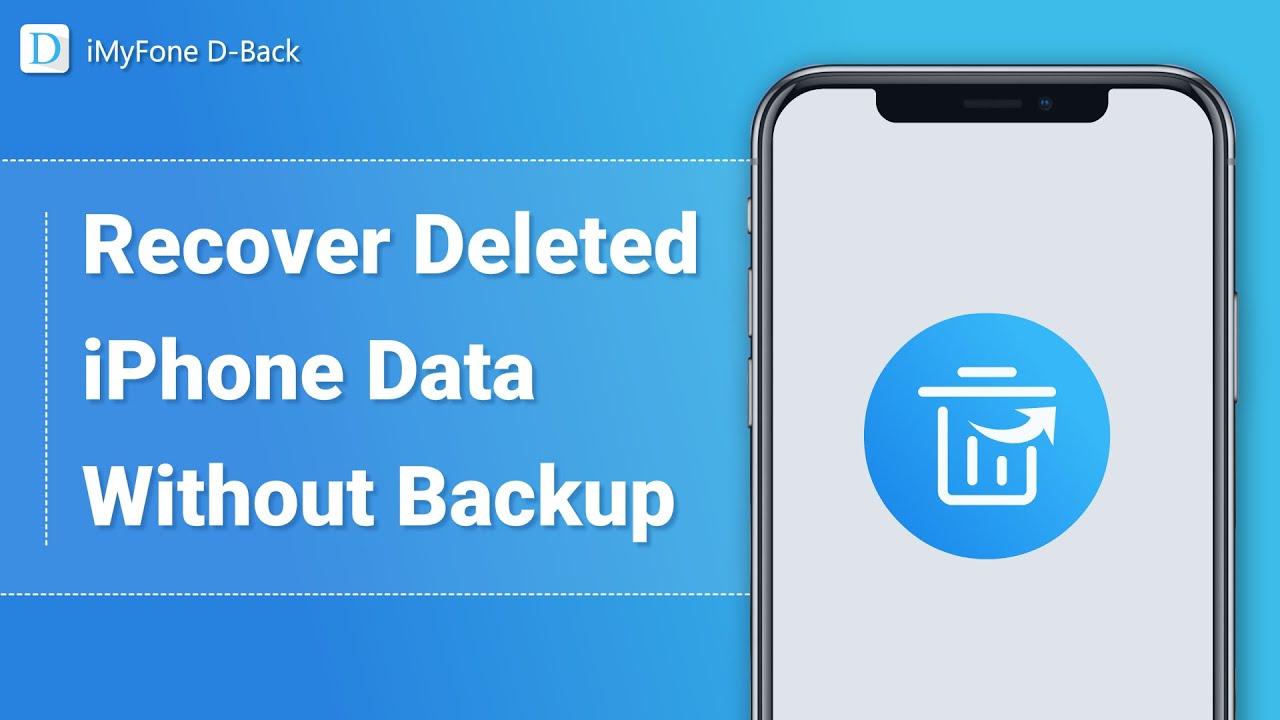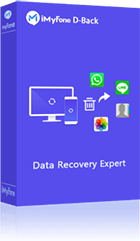"Sau khi cập nhật lên iOS 26, mình phát hiện một số ghi chú biến mất. Liệu có cách nào lấy lại được không?”

Nhiều người dùng sau khi cập nhật lên iOS 26 đã gặp phải tình trạng mất dữ liệu như ghi chú, ảnh, video, danh bạ, tin nhắn... Điều này có thể do nhiều nguyên nhân như lỗi hệ thống, thiếu dung lượng bộ nhớ hoặc sự cố trong quá trình cập nhật.
Vậy nếu bạn chưa kịp sao lưu trước khi cập nhật iOS 26 thì phải làm sao? Trong bài viết này, chúng ta sẽ cùng khám phá các cách khôi phục dữ liệu iPhone bị mất mà không cần bản sao lưu, từ những mẹo có sẵn trên thiết bị cho đến công cụ chuyên nghiệp giúp tăng tỉ lệ thành công.
Cách khôi phục dữ liệu bị mất trên iPhone mà không cần sao lưu
Phần 1. Khôi phục dữ liệu iPhone mà không cần sao lưu có khả thi không?
Có! Nhưng mức độ thành công phụ thuộc vào tình trạng cụ thể của thiết bị và thời điểm bạn phát hiện dữ liệu bị mất. Khi dữ liệu biến mất trên iPhone, thực tế nó chưa bị xóa ngay lập tức khỏi bộ nhớ, mà chỉ bị đánh dấu là "chỗ trống" để ghi đè dữ liệu mới. Nếu bạn hành động kịp thời, cơ hội khôi phục sẽ cao hơn.
Các phương pháp khả thi:
1Bật lại Ghi chú và Tin nhắn trong iCloud
Vào "Cài đặt" > "Tên Apple ID" > "iCloud", sau đó bật "Ghi chú" và "Tin nhắn" để kiểm tra xem dữ liệu có xuất hiện trở lại hay không.
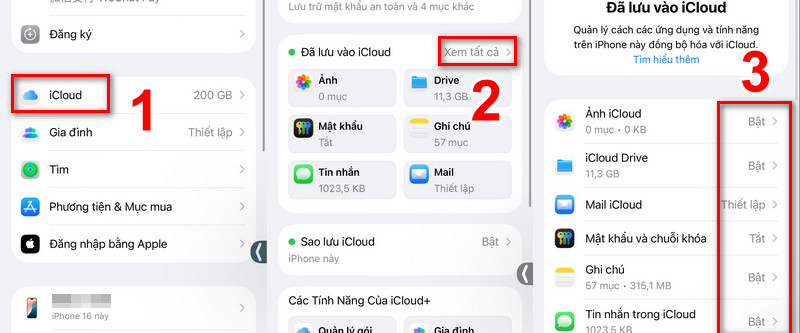
2Liên hệ Apple Support để được hỗ trợ trực tuyến
Tải ứng dụng Apple Support, đăng nhập và liên hệ nhân viên để yêu cầu khôi phục dữ liệu. Nếu dữ liệu bị mất trong vòng 30 ngày, khả năng khôi phục rất cao. Thông thường bạn sẽ cần chờ khoảng 24 giờ để hoàn tất.
Lưu ý: nhân viên Apple thường cho biết chỉ khôi phục được dữ liệu đã đồng bộ lên iCloud, nhưng thực tế có trường hợp cả dữ liệu “vượt quá dung lượng” vẫn được khôi phục đầy đủ.
Lưu ý trong khi khôi phục
Kết nối iPhone với nguồn điện.
Tắt chế độ tiết kiệm pin.
Giải phóng dung lượng trống trên iPhone và iCloud.
Sử dụng Wi-Fi ổn định (không nên dùng dữ liệu di động).
Tóm lại, bạn hoàn toàn có cơ hội khôi phục dữ liệu iPhone mà không cần sao lưu, nhưng cần áp dụng phương pháp phù hợp và kịp thời để tăng khả năng thành công.
Phần 2. Cách khôi phục dữ liệu trực tiếp không cần sao lưu
Với D-Back, bạn có thể khôi phục dữ liệu iPhone 100% ngay cả khi chưa sao lưu. Phần mềm này thiết kế thân thiện với người dùng, không yêu cầu kiến thức chuyên môn. Chỉ với vài bước đơn giản, bạn có thể lấy lại ảnh, video, danh bạ, tin nhắn và nhiều loại dữ liệu khác. D-Back quét sâu bộ nhớ iPhone, giúp phát hiện và khôi phục dữ liệu bị xóa một cách hiệu quả và an toàn, đảm bảo bạn không bỏ sót thông tin quan trọng.
Công cụ bạn cần: iMyFone D-Back (Hỗ trợ iOS 26)
Các bước khôi phục dữ liệu bị mất trên iPhone mà không cần sao lưu bằng D-Back
Bước 1. Mở D-Back sau khi bạn đã cài đặt trên máy tính, nhấp vào "Khôi phục luôn" từ tab Khôi phục dữ liệu trên iOS.
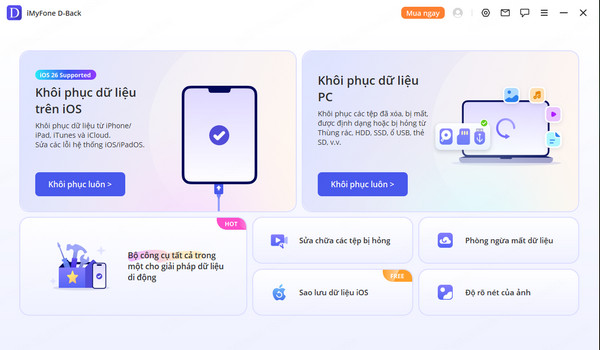
Bước 2. Sau đó bạn có thể chọn phương thức khôi phục dữ liệu trên thiết bị iOS: khôi phục trực tiếp từ thiết bị, khôi phục từ iCloud, khôi phục từ iTunes...Và D-Back sẽ bắt đầu quét thiết bị iOS của bạn.
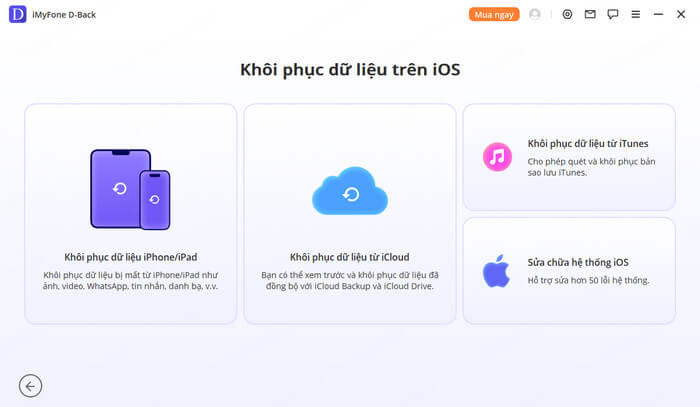
Bước 3. Sau khi xem trước kết quả, bạn hãy chọn những tệp muốn khôi phục và tiến hành khôi phục về thiết bị của mình. Các tệp sẽ được khôi phục về thiết bị của bạn.
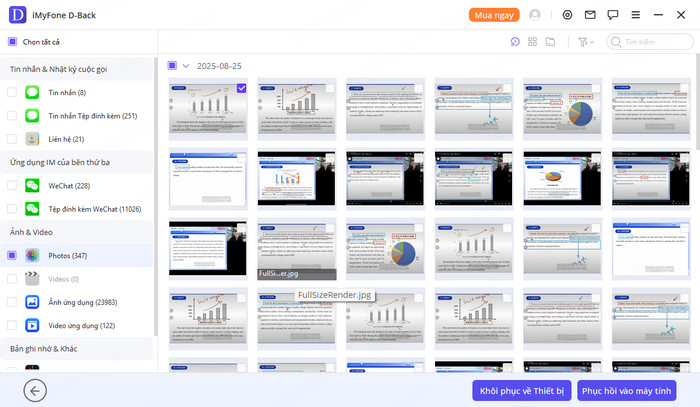
Vì vậy, chỉ cần ba bước và vài phút, bạn có thể tìm thấy dữ liệu iPhone bị mất với tính năng khôi phục dữ liệu iOS iMyFone D-Back! Không còn phải lo lắng khi bạn mất dữ liệu và không có bản sao lưu trong tương lai! Tuy nhiên, để tránh bị mất dữ liệu vào lần sau, bạn nên biết cách sao lưu dữ liệu iPhone đúng cách.
Ghi chú
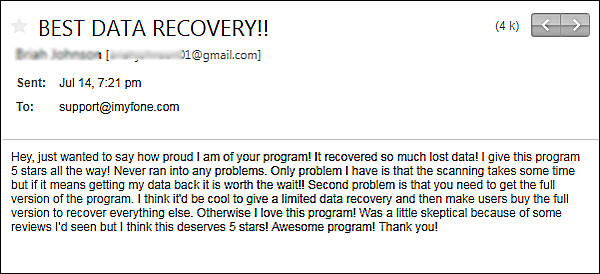
Phần 3. Câu hỏi thường gặp về việc khôi phục dữ liệu iPhone bị mất mà không cần sao lưu
1Dữ liệu có thể được phục hồi sau khi khôi phục cài đặt gốc cho iPhone không?
CÓ - chỉ trước khi dữ liệu bị ghi đè. Và cần có một công cụ khôi phục dữ liệu chuyên nghiệp như chuyên gia khôi phục dữ liệu iPhone iMyFone D-Back để khôi phục dữ liệu từ iPhone sau khi khôi phục cài đặt gốc.
2Tôi có thể khôi phục dữ liệu tôi đã xóa 1 năm trước không?
CÓ - tuy nhiên, điều này phụ thuộc vào việc dữ liệu có bị ghi đè hoàn toàn hay không. Nếu chưa, bạn có thể lấy lại dữ liệu đã xóa với sự trợ giúp của phần mềm khôi phục dữ liệu. Hoặc, giả sử rằng bạn có bản sao lưu tại thời điểm đó, đây là cách tốt để khôi phục tệp sao lưu của bạn để lấy lại dữ liệu cũ đã bị xóa.
3Mất bao lâu để khôi phục dữ liệu bị mất mà không cần sao lưu?
Thời gian cần thiết để khôi phục dữ liệu bị mất mà không cần sao lưu sẽ khác nhau tùy thuộc vào phương pháp được sử dụng, loại dữ liệu và mức độ mất dữ liệu. Quá trình khôi phục bằng iMyFone D-Back có thể tương đối nhanh chóng, trong khi việc sử dụng các tính năng iOS tích hợp có thể mất nhiều thời gian hơn.
Phần kết luận
Mất dữ liệu sau khi cập nhật iOS 26 không phải hiếm, nhưng vẫn có thể khôi phục ngay cả khi không có bản sao lưu. Bạn nên thử kiểm tra iCloud, liên hệ Apple Support hoặc dùng phần mềm chuyên dụng như iMyFone D-Back. Quan trọng nhất là ngừng sử dụng iPhone ngay khi phát hiện mất dữ liệu và sao lưu thường xuyên để phòng ngừa cho những lần cập nhật sau.
Khôi phục dữ liệu iPhone bị mất mà không cần sao lưu chỉ bằng một cú nhấp chuột.